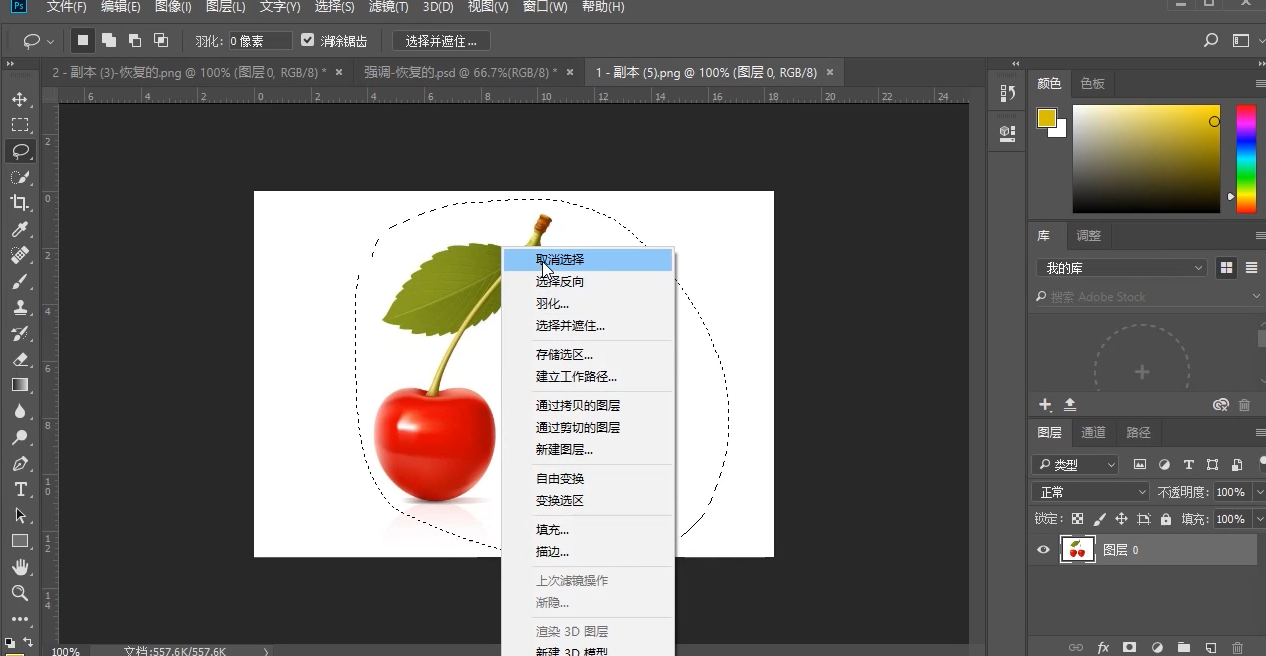Ps如何利用套索工具和多边形套索工具创建选区
1、打开PS,在左侧菜单栏中找到第三个图标,鼠标左键按住一秒左右,弹出三个选项,我们选择套索工具。
2、此时鼠标光标变成套索形状,在图片中空白处按住鼠标左键不放,同时拖动鼠标将图案圈住。
3、松开鼠标后,我们发现图案被虚线圈圈住,这就创建了一个选区,鼠标放在选区的任意位置,点击右键,选择取消选区。
4、在左侧菜单栏中以同样的方法,选择多边形套索工具。
5、鼠标光标变成多边形的套索形状,在图中空白处点击鼠标右键,在第二个点点击鼠标左键,以此类推 ,当鼠标和原点重合好出现一个小圆圈,再次点击左键,即可完成多边形选区的构建。
声明:本网站引用、摘录或转载内容仅供网站访问者交流或参考,不代表本站立场,如存在版权或非法内容,请联系站长删除,联系邮箱:site.kefu@qq.com。
阅读量:79
阅读量:91
阅读量:46
阅读量:50
阅读量:92